
Создаем векторное украшение в программе Adobe Illustrator
Создание елочных украшений с точки зрения векторной графики считается не очень сложным процессом. Нарисовав окружность или эллипс и залив их радиальным градиентом, можно создать множество элементарных векторных объектов под названием «Елочные украшения». Но игрушки станут выглядеть веселее, если градиент будет сложным: с бликами и рефлексами, а на самих игрушках появятся подчеркивающие объем надписи и другие декоративные элементы.
На рис. 1 показан результат этого урока — серия «Украшения 2014 Нового года» выполнена в программе Adobe Illustrator CS5.
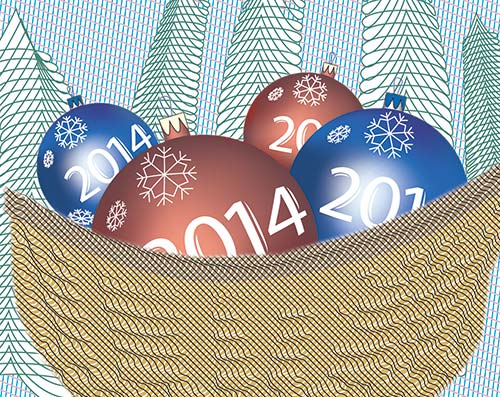
Рис. 1
Итак, фотографию прилавка с елочными украшениями поместим на стол известной «адобовской» программы векторной графики. Если возникнет желание обрисовывать игрушки, то фото лучше сделать полупрозрачным, поставив движок на значение 40% прозрачности фото, закрепив его на рабочем столе программы командой Ctrl+2 (рис. 2).
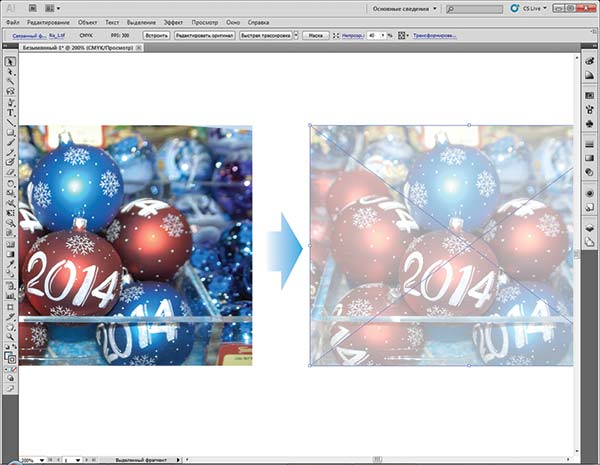
Рис. 2
Наши елочные украшения имеют несложную форму шара. Этот контур создается инструментом «Эллипс» (клавиша «L») с нажатой клавишей Shift — в результате получается окружность. После этого переходим к инструменту «Сетчатый градиент» (клавиша «U»), который дает возможность создавать сложные градиентные заливки, полезные для создания (имитации) не только игрушек, но и фруктов, овощей и даже тканей. Курсор инструмента ставим в центре окружности и нажимаем левую кнопку мыши. Появляется контур с опорными точками и «усиками» для уточнения контура (рис. 3).
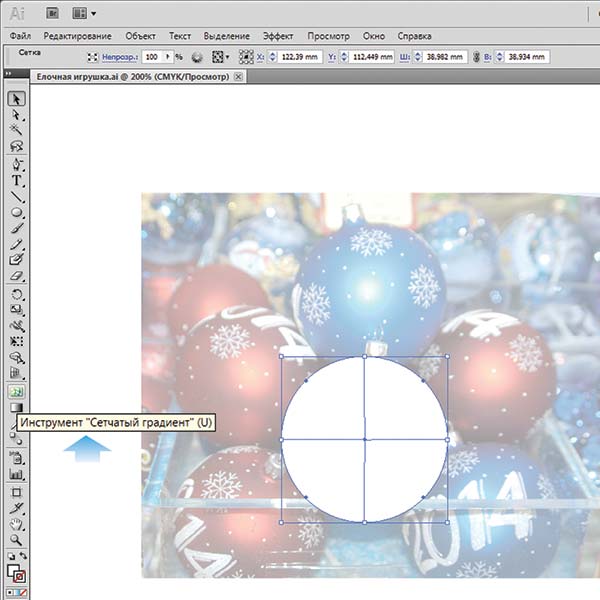
Рис. 3
Далее мы будем пользоваться инструментом «Пипетка» (клавиша «I»). Алгоритм работы на данном этапе следующий. На окружности с сетчатым градиентом выделяется одна или несколько опорных точек, затем пипеткой на оригинале берется нужный цвет и «переносится» на окружность. Эти манипуляции проделываются несколько раз с различными опорными точками, число которых можно увеличить в зависимости от сложности объекта, подведя курсор к одной из линий и получив новую линию с очередными опорными точками, подчеркивающую форму объекта (результаты работы последовательно показаны на рис. 4).
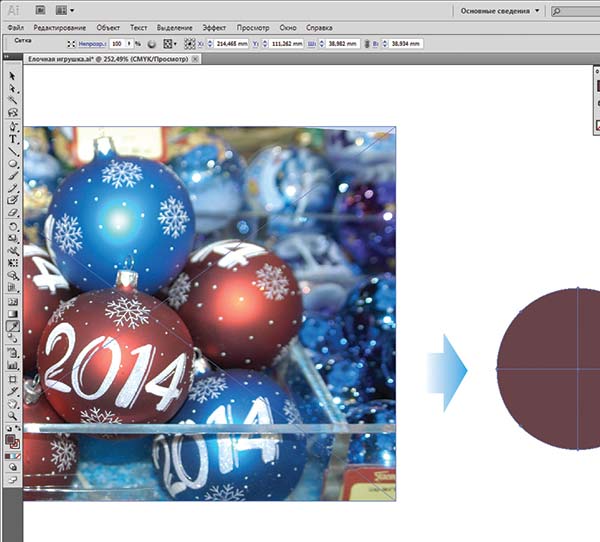
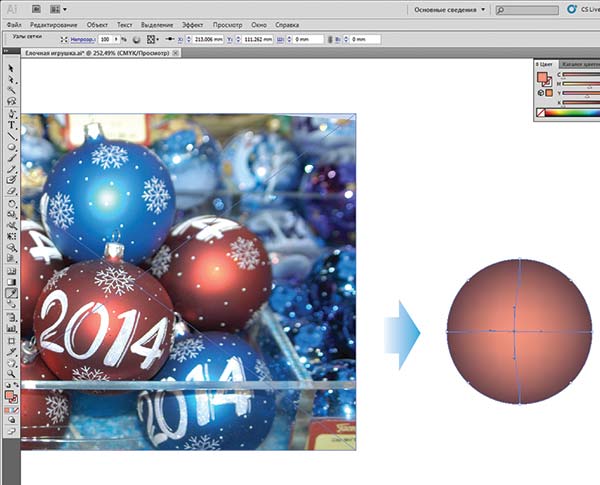
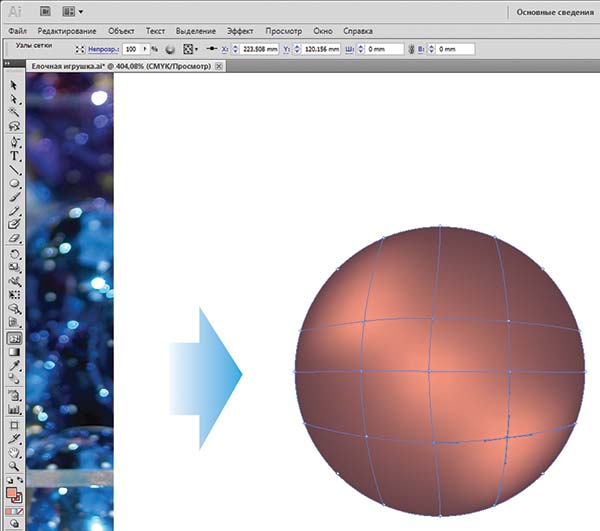
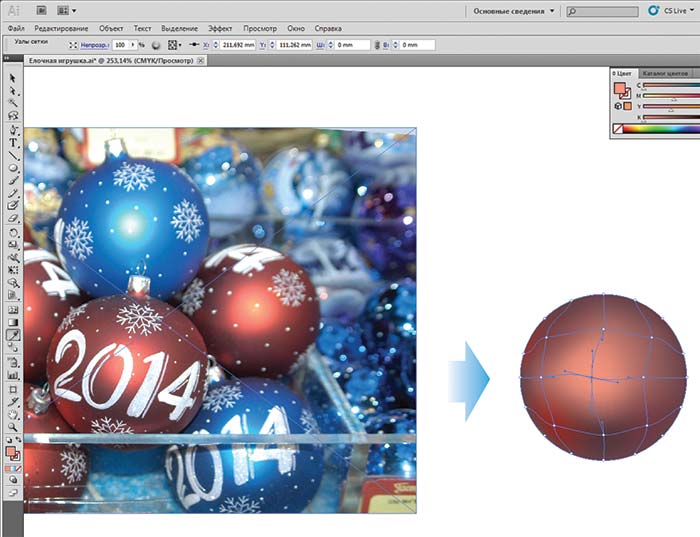
Рис. 4
После получения заготовки, не отставая от художников фабрик елочных игрушек, нанесем на игрушку «персонализацию» — векторные снежинки и текст «2014». Снежинки получаются инструментом «Отрезок линии» (клавиша «\») плюс командой из меню «Объект»: Транформировать → Поворот, а к цифрам, которые нужно перевести в кривые (инструмент «Прямое выделение» правая кнопка мыши вызывает опцию Перевести в кривые) создаются дополнительные подчеркивания к шрифту Arial (рис. 5).
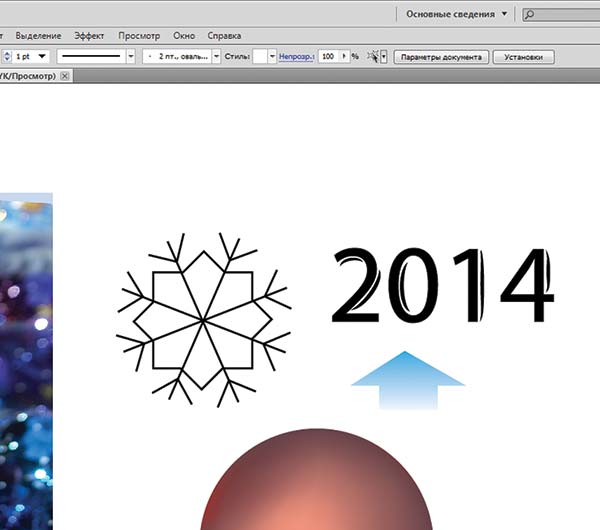
Рис. 5
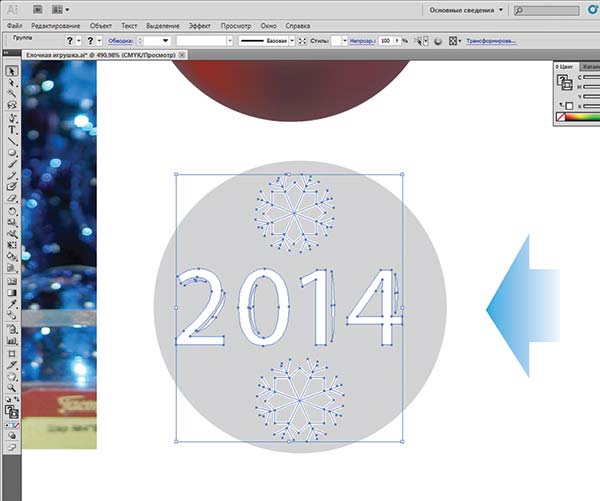
Рис. 6
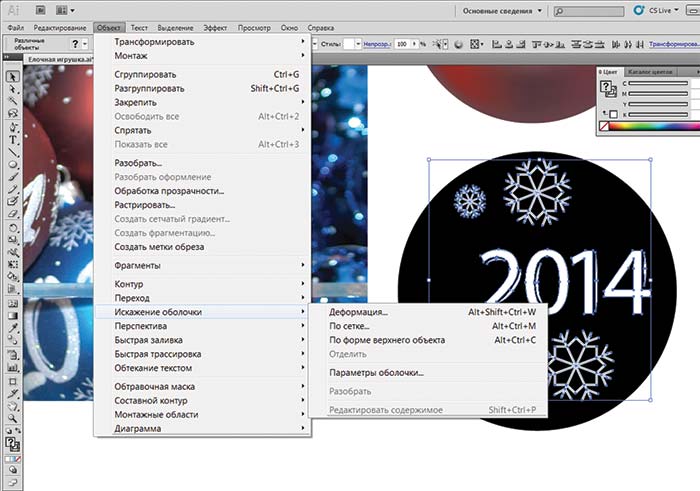
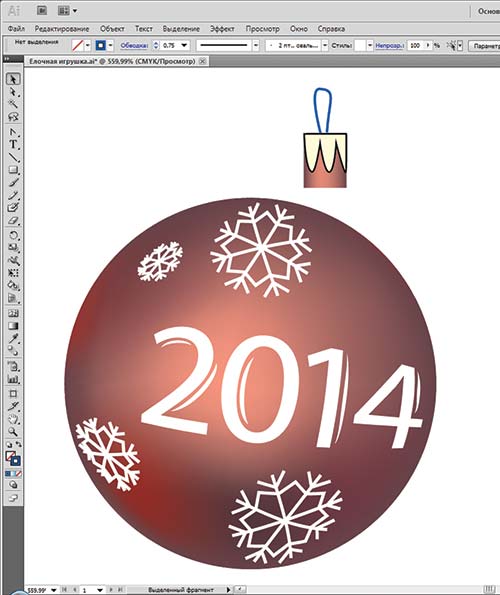
Рис. 7

Рис. 8
Нарисовав дополнительную окружность, которая по форме совпадает с елочной игрушкой, помещаем на ней сгруппированный «текст» и «снежинки». Предварительно эти объекты зальем белым цветом, сделав контуры обводки прозрачными (рис. 6).
Деформацию рисунка по форме шара в данном случае выполним с помощью последовательного вызова команд: Объект -> Искажение оболочки -> По форме верхнего объекта (рис. 7а). Верхним объектом как раз и будет являться эта дополнительная окружность. Напомним, что перед выполнением команды деформируемые объекты должны быть сгруппированы (Ctrl+G). Результат действий показан на рис. 7б. На этом же рисунке показан пример дополнительного элемента — отверстие для выдува стеклянного новогоднего украшения (с градиентной заливкой) и петелька.
Если вы заметили — в корзине новогодние игрушки разных размеров и цветов. Тем векторная графика и отличается от растровой — в ней разнообразить ассортимент можно несколькими кликами мыши — копируя, присваивая новые цвета и оттенки, задавая масштаб и делая повороты объектов на определенное число градусов (рис. 8).